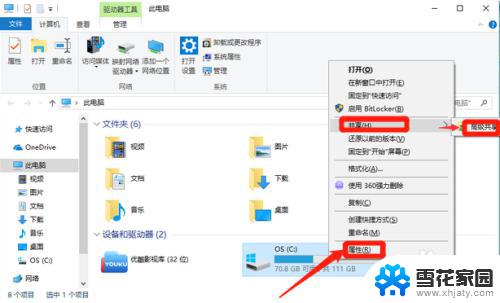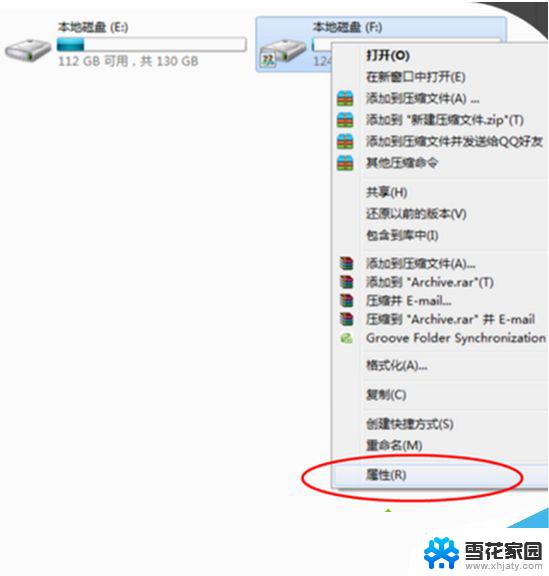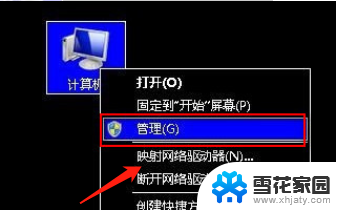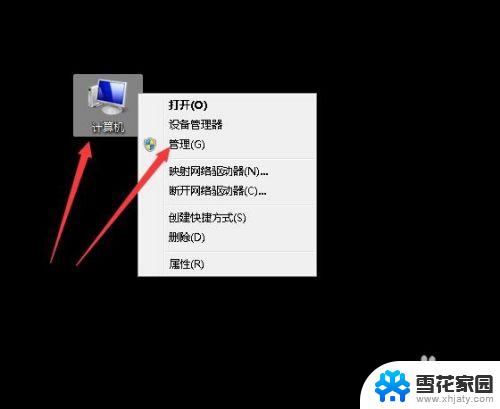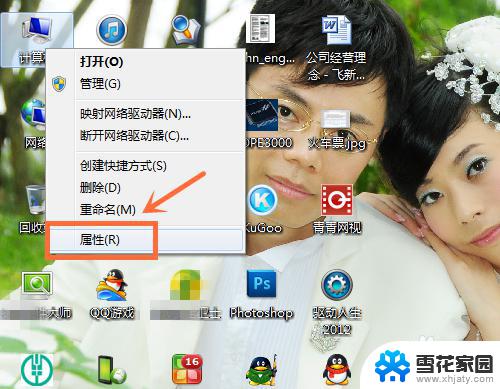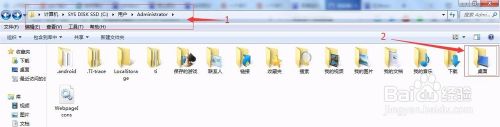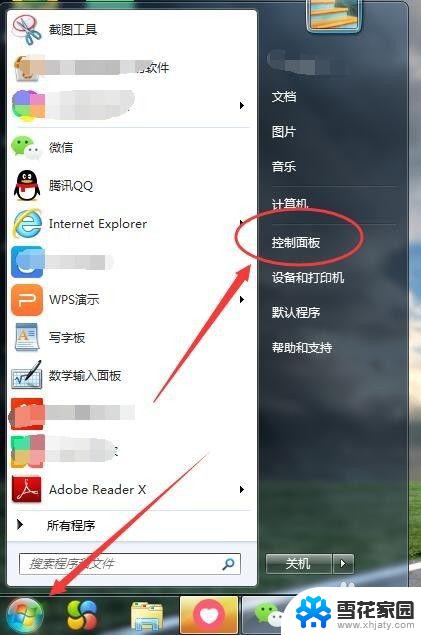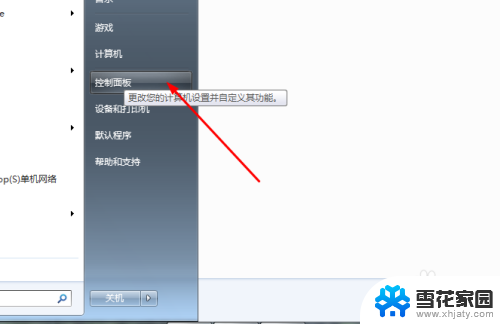win7磁盘格式化 win7如何格式化硬盘磁盘
更新时间:2023-12-24 15:44:15作者:jiang
在使用电脑的过程中,我们有时候可能会遇到需要格式化硬盘磁盘的情况,而对于Windows 7操作系统的用户来说,格式化硬盘磁盘是一个相对简单的操作。Win7提供了一种方便快捷的方式来完成这个任务,让我们来了解一下具体的操作步骤吧。无论是为了清空硬盘、修复错误还是重新安装系统,格式化硬盘磁盘都是一个常见的需求。接下来的文章中,我们将详细介绍Win7如何进行磁盘格式化的方法,希望能对大家有所帮助。
方法如下:
1.打开我的计算机,在想要格式化的磁盘中,点击鼠标右键,选择格式化
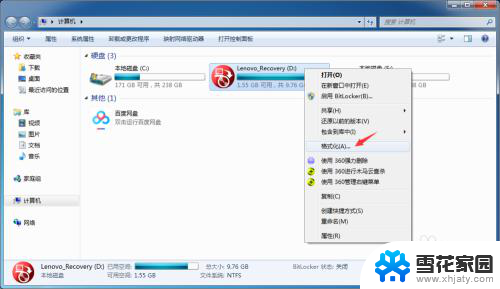
2.在弹出的窗口中,一般不需要再设置参数,点击开始

3.系统将弹出一个提醒窗口,告知格式化会丢失磁盘里面的所有数据文件。直接点击确定即可

4.进入格式化过程,等待片刻

5.格式化完毕,点击确定

6.返回格式化窗口,点击关闭即可

7.这样,所选择的磁盘就被我们格式化了

以上是Win7磁盘格式化的全部内容,如果您有任何不清楚的地方,可以参考本文的步骤进行操作,希望对您有所帮助。